こんにちは。
ノマドトレーダーのICHIHIROです。
今回は、いよいよホームページを作るための、サーバーの設定、ワードプレスの設定まで順番に解説していきます。
【もくじ】
【2020年版】エックスサーバー・ワードプレス 始め方
エックスサーバー初期設定
■流れ
①独自SSL設定
②WordPressインストール
③海外IPアドレスからのアクセス解除
①独自SSL設定
エックスサーバーのトップ画面の「サーバー管理」をクリック
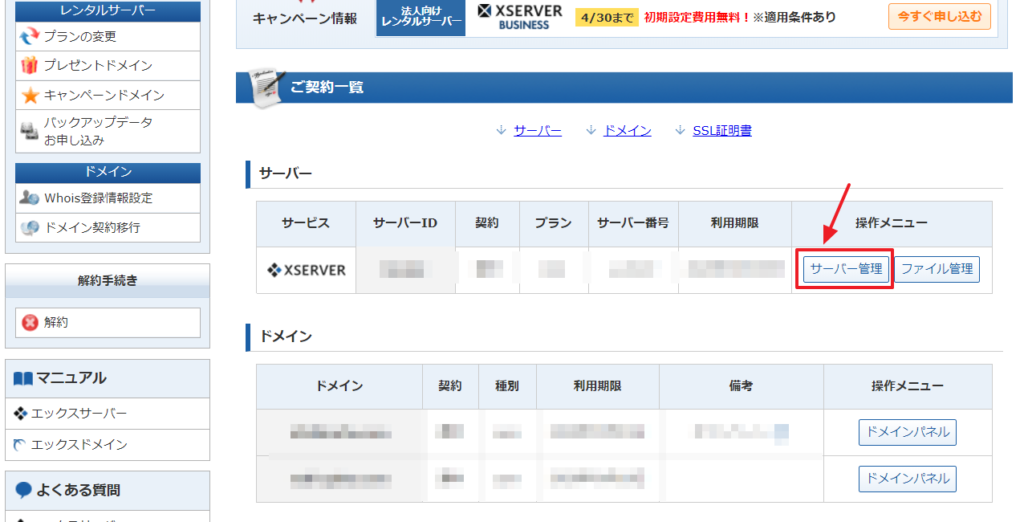
トップ画面の「SSL設定」をクリックします。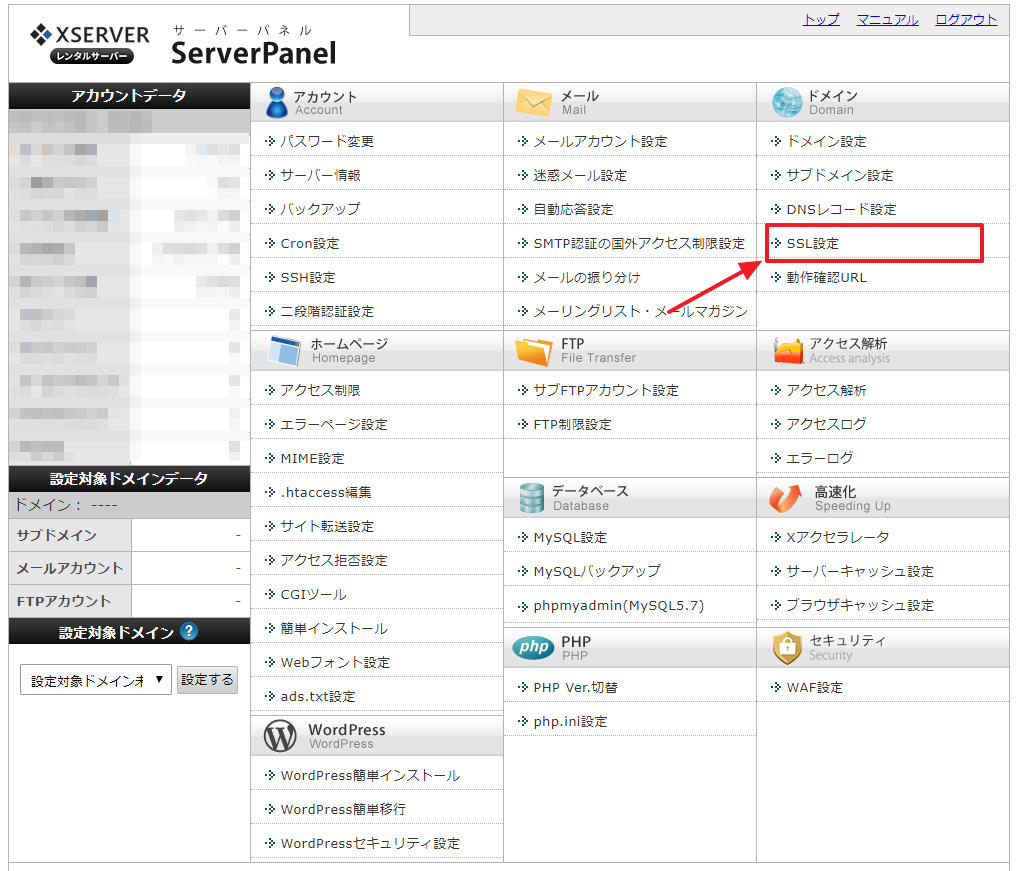
「独自SSL設定追加」のタブを選択し、SSL対象のドメインを選択します。
「http」➡「https」「s」がURLに追加されます。
独自SSLとは、データのやりとりを暗号化し、第三者に覗かれないようにする仕組みのことです。SEO面での効果もあるとされているので(極小)、設定しておくに越したことはありません。(このSは、SecurityのSで、Googleさんも推奨しています)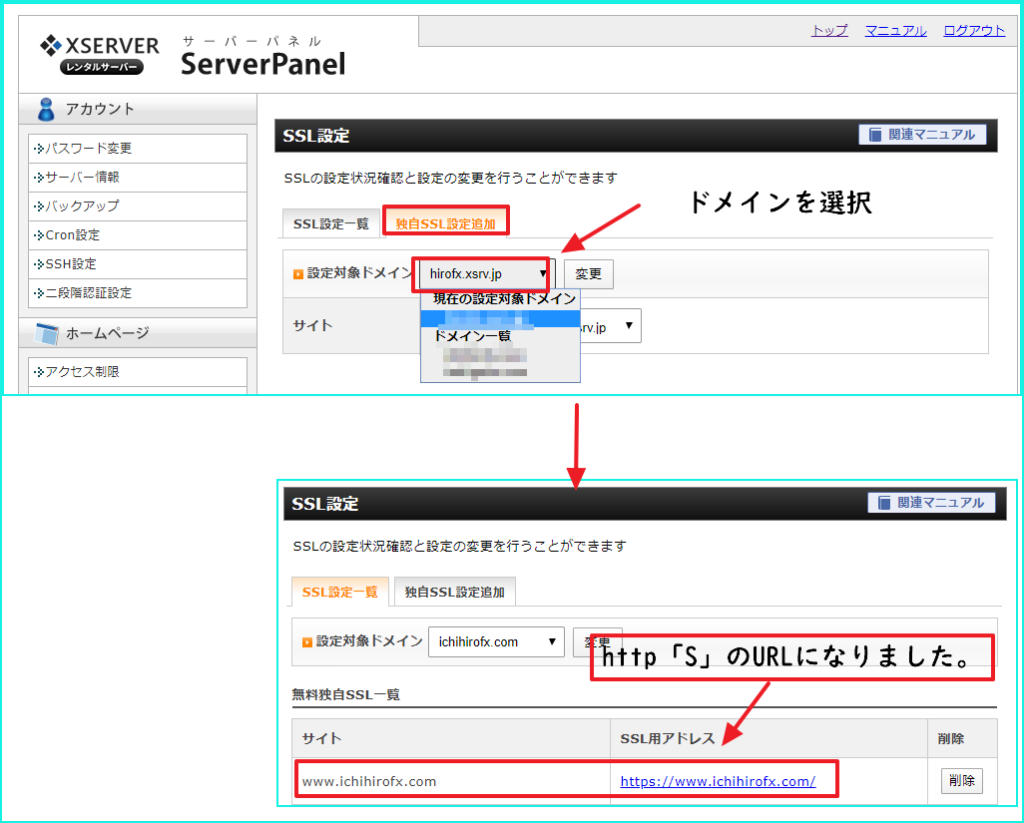
②WordPressインストール
エックスサーバーのトップ画面の「サーバー管理」をクリック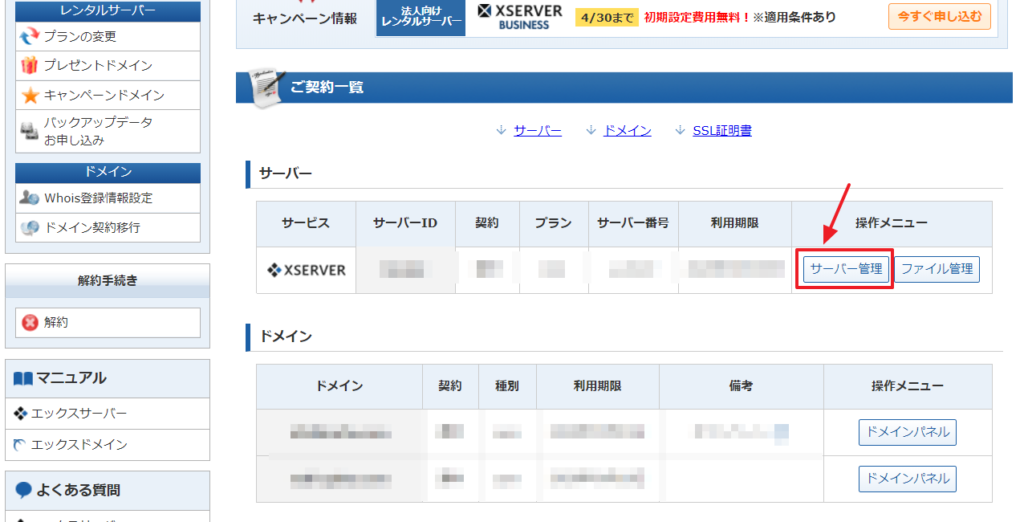
次の画面で、「WordPress簡単インストール」をクリック
購入したドメインが表示されているので、WordPressをインストールしたドメインで「選択する」をクリック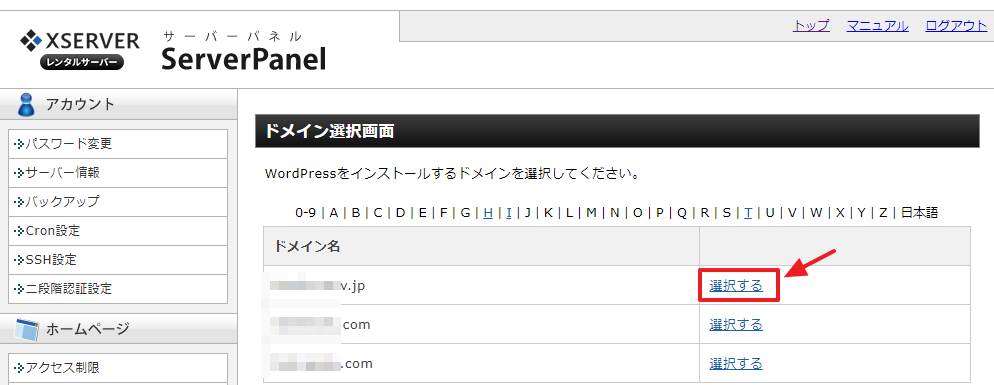
WordPressインストールのタブを選択し、WordPressをインストールしたい「ドメインを選択」し、以下を記入します。(記入欄は後から変更可能)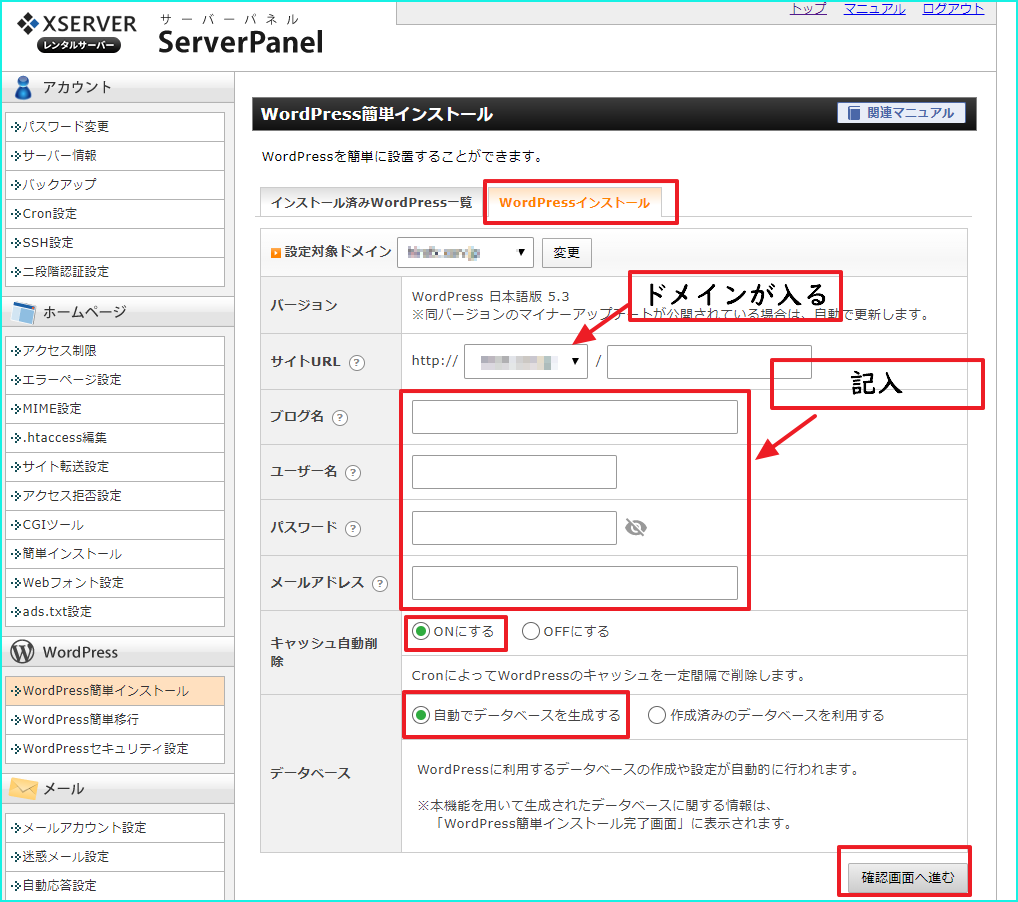

IDとパスワードは、プリントスクリーンなどして保管しておきましょう。
これで、エックスサーバーでの設定はおしまいです。
③海外IPアドレスからのアクセス解除
海外在住の方へ
海外のIPアドレスでは、エックスサーバーにログインできません。VPNで日本のサーバーを経由して以下の設定を行ってください。
WordPress初期設定

■流れ
①WordPressのURL「https」に変更
②パーマリンク変更(URLの英数字指定)
③テーマをインストール
①WordPressのURL「https」に変更
まずWordPressにログインします。
先ほどのIDとパスワードを利用します。
reCAOTCHは、セキュリティ対策としてプラグインでいれることができます。(プラグインについて別記事を参考)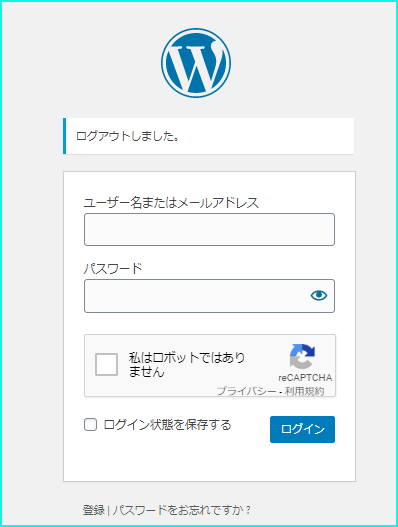
ダッシュボード(管理画面)です。
「設定」➡「一般」を選択します。
ここでは、サイトの基本的な情報を編集できます。
「WordPress アドレス (URL)」、「サイトアドレス (URL)」を
「https」に変更して一番左下の「変更を保存」をクリックします。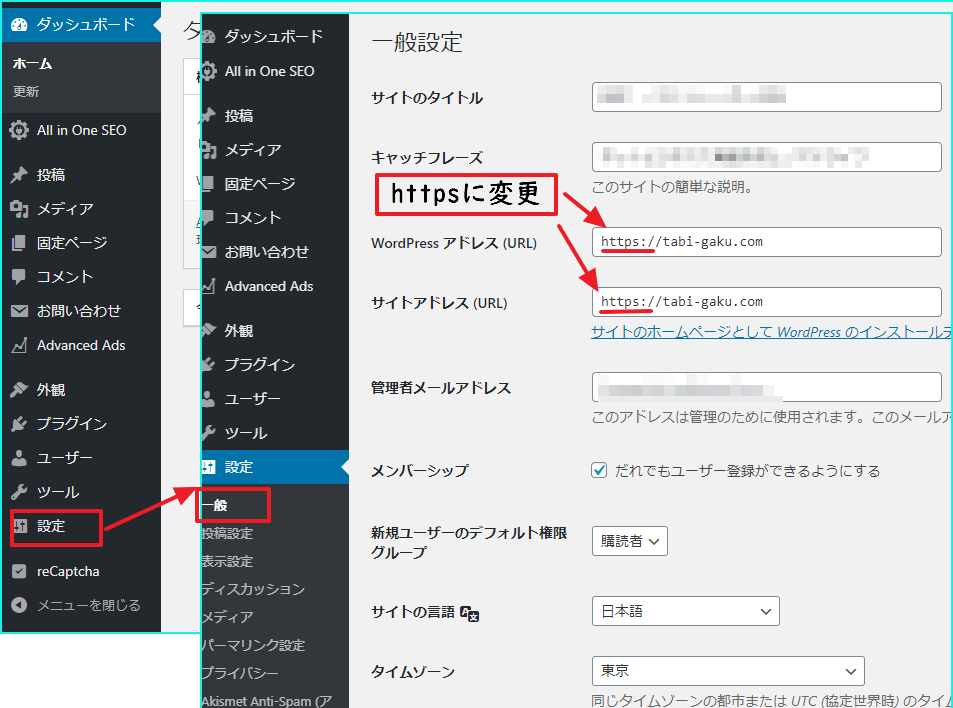
②パーマリンク変更(URLの英数字指定)
初期では、記事を作成したときのURLが、基本のPost・・・と番号が割り振られてしまいます。検索で見つけられやすくするためにも、カテゴリーとタイトルをURLに入る設定をお勧めしています。
URLが、ドメイン➡カテゴリー➡指定キーワード
になります。(https://tabi-gaku.com/net-business/side-bussiness-start/)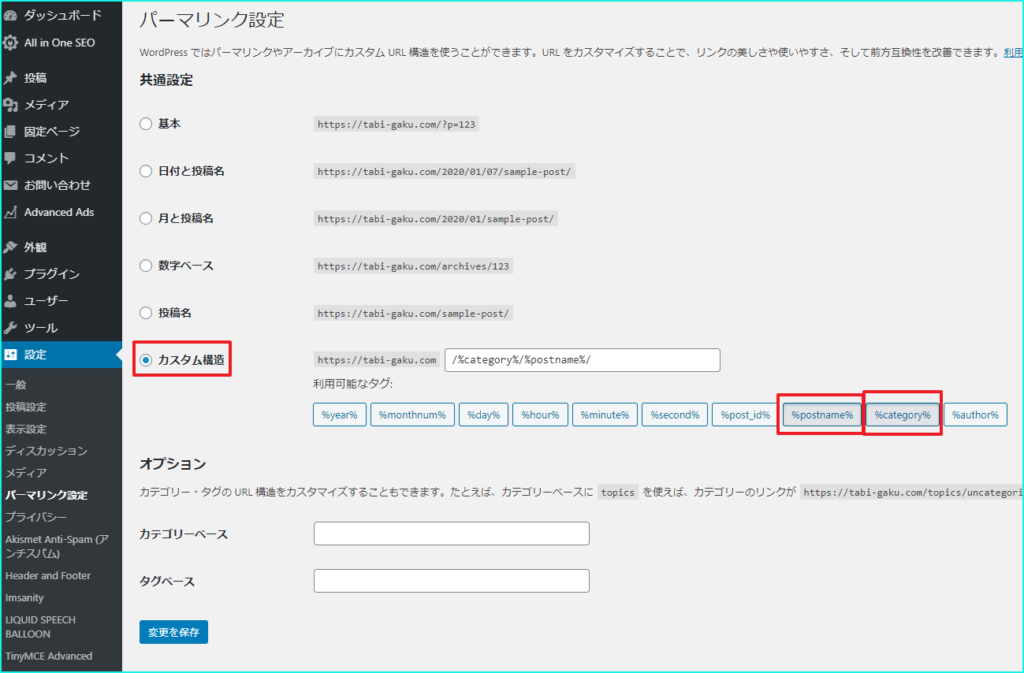
③テーマをインストール
ダッシュボードから、「外観」➡テーマに移ります。
「新規追加」をクリックします。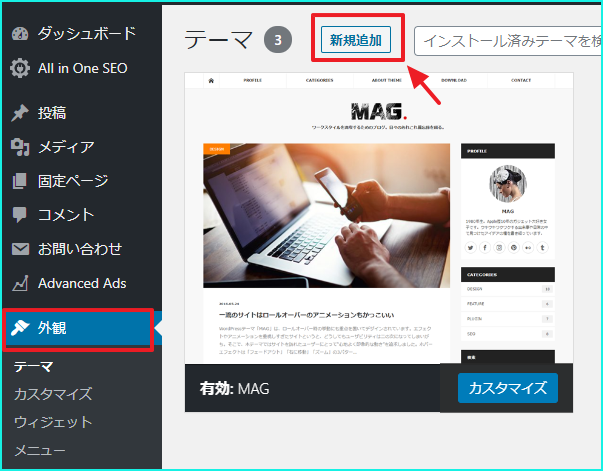
「インストール」をクリックし「有効化」をクリックすると選択したテーマがホームページに適応されます。
テーマを購入した場合は、「テーマのアップロード」をクリックし、ファイルを選択すれば完了です。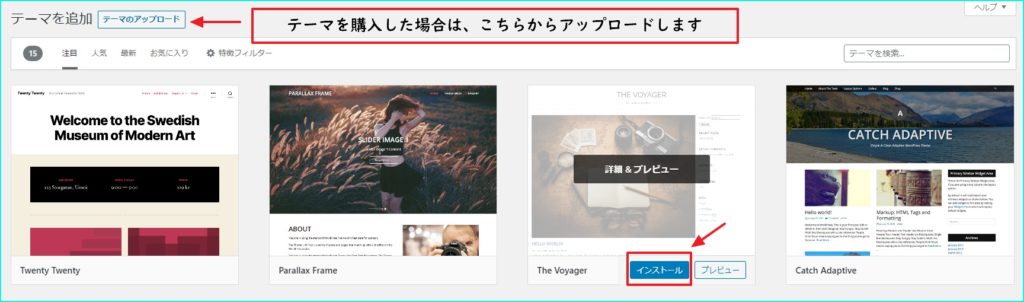
まとめ
エックスサーバーとWordPressの初期設定が完了しました。これで、記事を投稿する準備が整いました。
まずすべきなのは、プラグインによるセキュリティ対策です。何もしないとスパムコメントやメールが大量に送られてきます。
次回は、必要最低限のプラグインをご紹介します。
トレードを通じて共に成長していきましょう!
ICHIHIRO



























この記事へのコメントはありません。